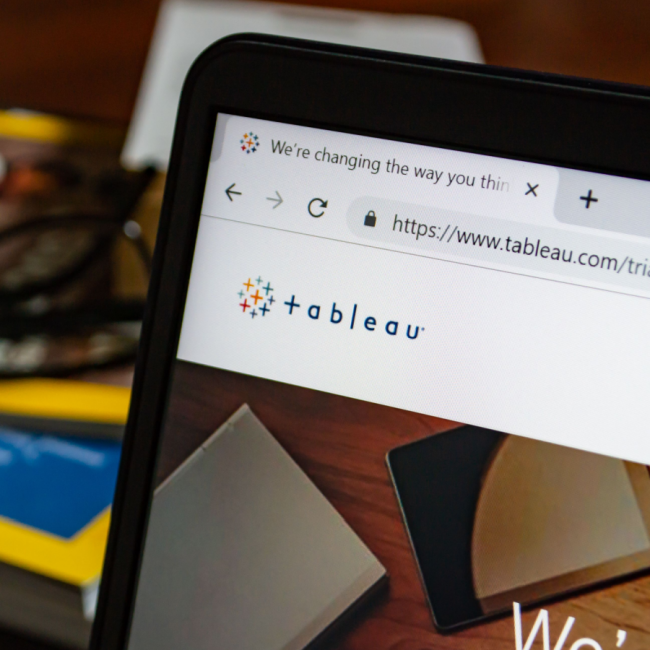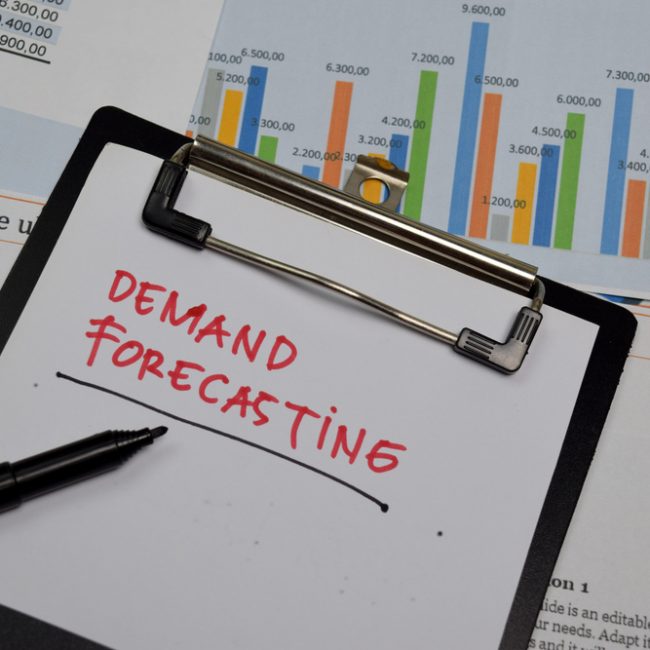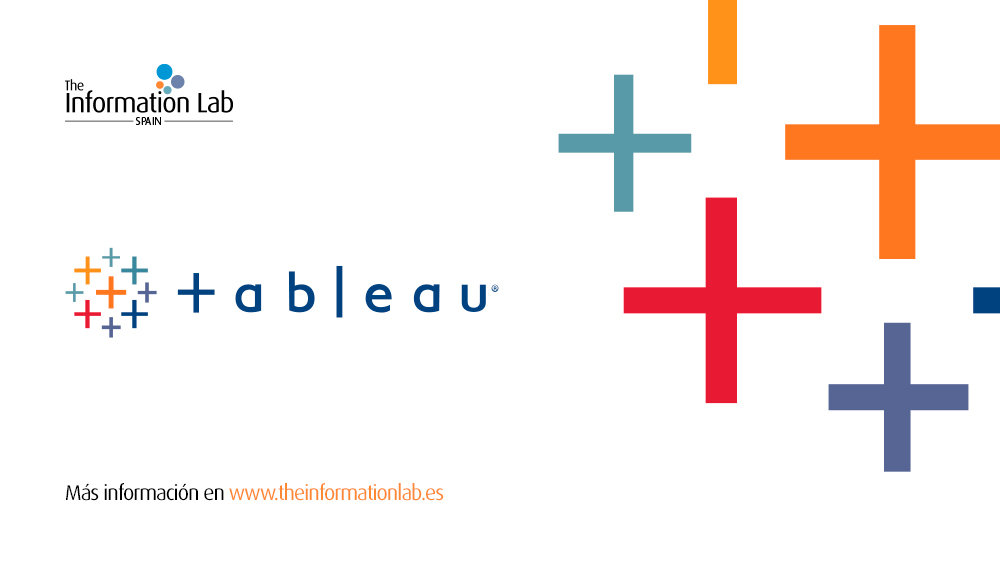¡Actualización: este problema se ha arreglado en versión 2019.4!
Cada día la comunidad de Tableau crece más y más, y como resultado, el tipo de datos que utilizamos y analizamos está cambiando a un ritmo rápido. Desafortunadamente para los frikis de la historia, Tableau no nos permite usar fechas medievales en nuestros worksheets. Por ello, te voy a explicar un truco que te permitirá incluir fechas medievales en tus worksheets.
Si eres un investigador, trabajas en el sector de patrimonio, trabajas con antiguedades o eres simplemente un aficionado de la historia, este truco puede ser útil para ti.
Puedes descargar los datos aquí: https://tinyurl.com/y4yfzckf
Con el propósito de demostrar este truco, te contaré la historia del Reino de Falolia. Cada año el Reino de Taroni, sus rivales, enviaban corsarios y mercenarios a saquear diversos pueblos del Reino de Falolia, particularmente los de la costa, causando un gran daño entre 1188 y 1220.
A partir de 1208, después del torpe reinado del Rey Farsus III, su sucesor, el Rey Radol puso en marcha una política de fortificación y ataques defensivos contra los Taroniones.
Nuestra tarea como historiadores amateurs y amantes de los datos es analizar si las políticas del Rey Radol provocaron una reducción en el numero pueblos saqueados por los Taroniones.
Lamentablemente, cuando intentamos utilizar estos datos en Tableau, acabamos con dos problemas:
1 – acabamos con datos string sin orden ninguno que resulta imposible analizar.
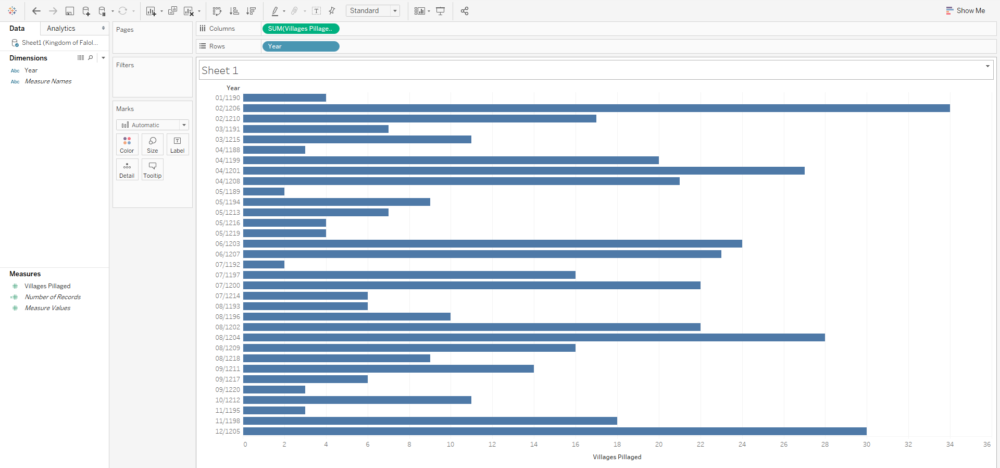
2 – si intentamos convertir estos datos string en datos de fecha, Tableau los rechaza y los presenta como NULL.
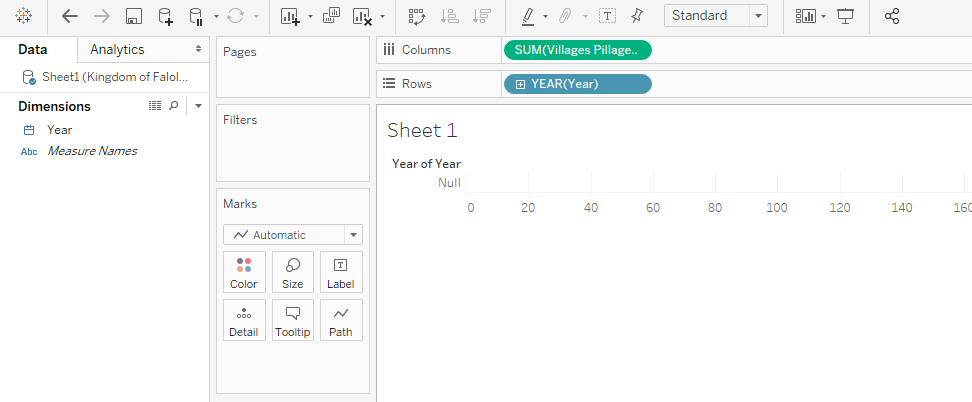
Para superar este problema necesitamos dos cálculos:
El primero es un cálculo STRING+DATE.
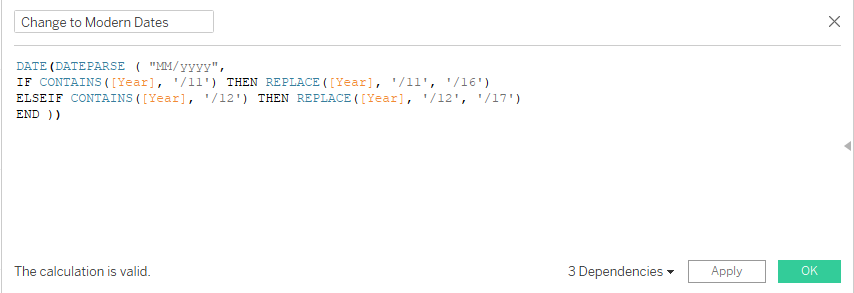
Echaremos un vistazo a este cálculo paso a paso:
1- DATE(DATEPARSE( «MM/yyyy»,
En primer lugar, estamos informando Tableau que queremos que este cálculo produzca una fila de fecha, por lo tanto, usamos DATE para convertir la columna en una fila de fecha y usamos DATEPARSE MM/yyyy para asegurar que Tableau sepa el mismo formato que nuestra fecha (MM/aaaa).
2- IF CONTAINS([Year], ‘/11’) THEN REPLACE([Year], ‘/11’, ‘/16’)
Aquí se le informa a Tableau que si la columna [Year] dice ‘/11’ (el siglo) entonces reemplazalo, REPLACE, con ‘/16’ (un siglo que Tableau acepte).
3- ELSEIF CONTAINS([Year], ‘/12’) THEN REPLACE([Year], ‘/12’, ‘/17’)
Ya que tenemos datos de dos siglos distintos tenemos que convertir nuestro segundo siglo al siglo siguiente, por lo tanto, ‘12’ se reemplaza por ‘17’
4- END))
El último paso requiere que cerremos la sentencia condicional IF y nuestra función DATE.
El segundo cálculo es un cálculo DATE.
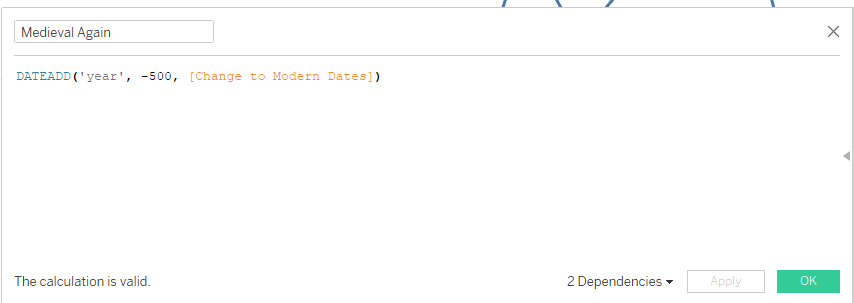
En un poco más detalle, lo que estamos haciendo aquí es:
1- DATEADD
Informando Tableau que queremos sumar o restar de los datos de fecha…
2- ‘year’
…y que queremos sumar o restar años.
3- ‘-500’
Aquí estamos informando a Tableau que queremos restar 500 años. Esto tiene sentido con respeto a mí cálculo porque sumé 500 años en el cálculo string. Por ello, en este cálculo de fecha tengo que restar estos 500 años. Si tú has sumado 600/700/800 años en tu cálculo string entonces tienes que restar 600/700/800 años.
4- [Change to Modern Dates]
Aquí estoy especificando que quiero que mi cálculo use las fechas que creé en el último cálculo.
Despues de esto, deberiamos tener un resultado similar a esto:
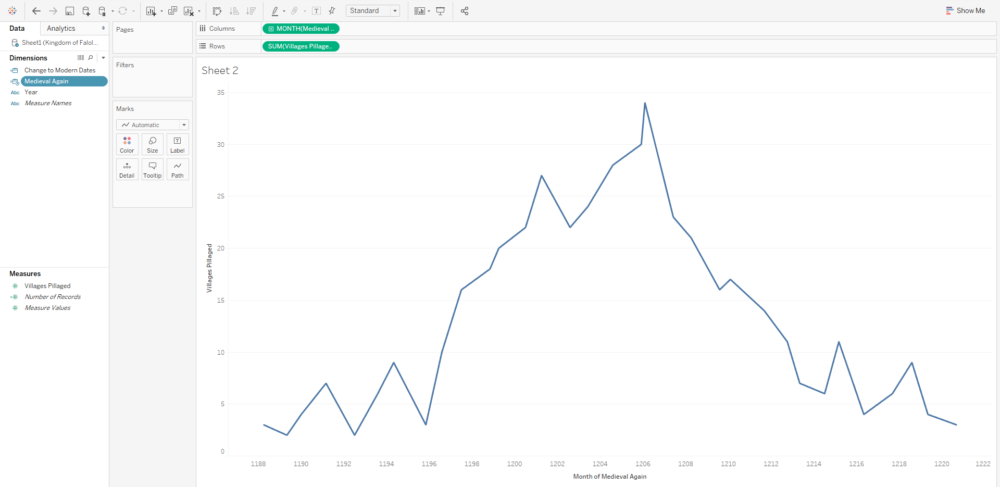
Me parece que podemos concluir que las políticas del Rey Radol tuvieron éxito.